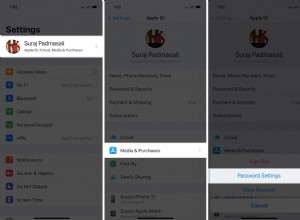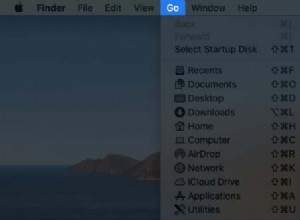إذا كنت تريد نسخ مجموع المعادلة فقط إلى خلية أخرى ، باستخدام خيار النسخ واللصق العادي ، فستتضمن القيمة الملصقة الصيغة.

إذا كنت تريد نسخ قيمة خلية فقط ، فهذه هي المقالة المناسبة لك. هنا ، ستتعلم كيفية نسخ قيم الخلايا بدون صيغ ، ونسخ تنسيق الخلية ، وحول الميزات الأخرى المفيدة.
كيفية نسخ ولصق القيم بدون صيغة في Excel؟
سواء كنت تريد نسخ الأرقام أو الأحرف بدون صيغة ، فهناك طريقتان للقيام بذلك. لنسخ قيمة خلية بدون الصيغة ، قم بما يلي:
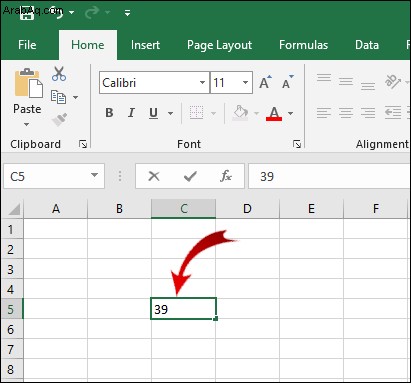
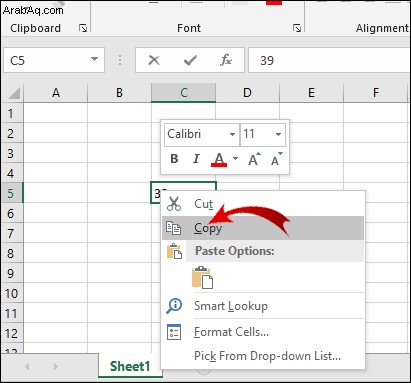
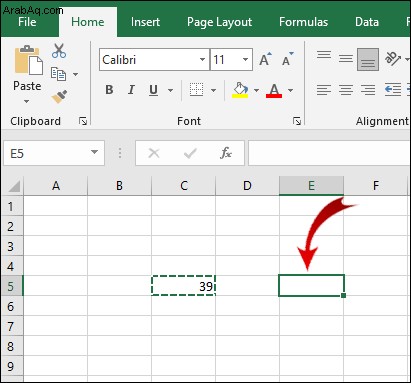
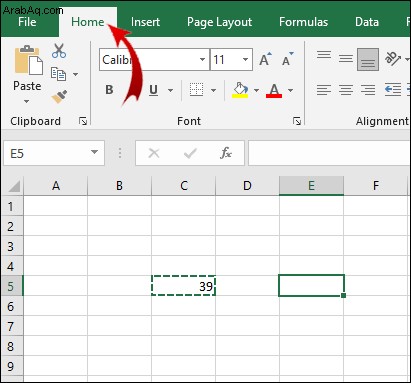
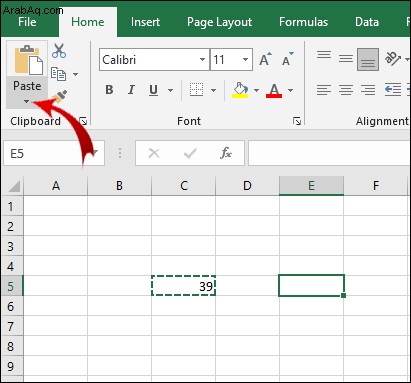
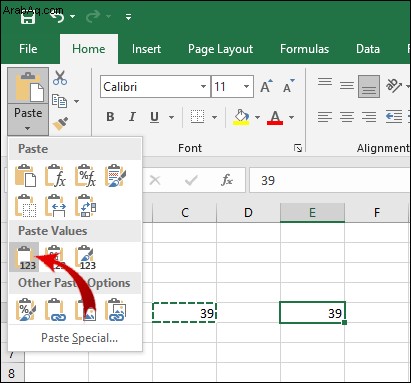
ملاحظة:يمكنك تحديد خلايا متعددة ونسخها باستخدام هذه الطريقة.
بالإضافة إلى ذلك ، هناك طريقة أبسط للقيام بذلك:
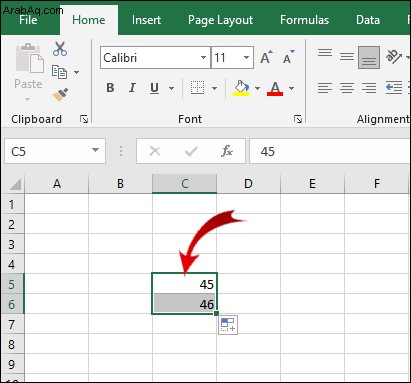
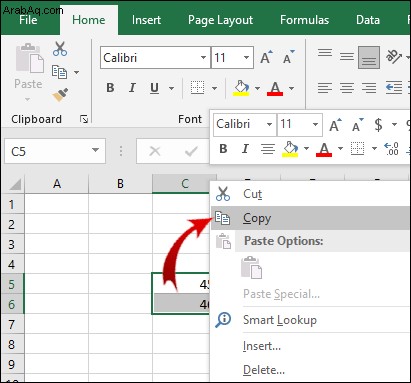
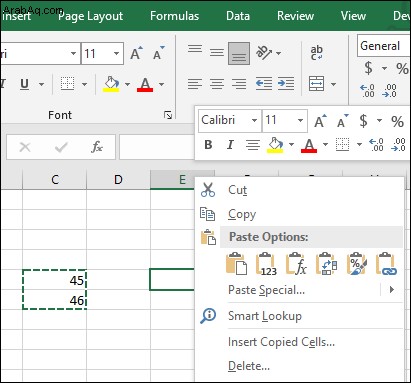
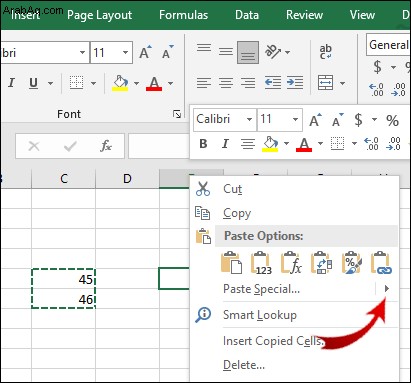
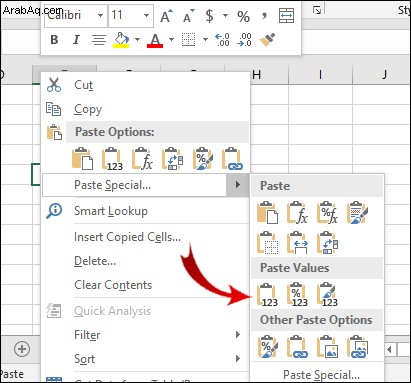
كيفية نسخ التنسيق الشرطي ولصقه؟
كما في المثال السابق ، ستحتاج إلى استخدام لصق خاص ... اختيار. لنسخ ولصق الخلايا ذات التنسيق الشرطي ، اتبع الخطوات التالية:
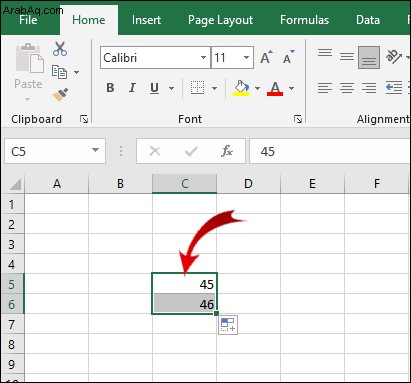
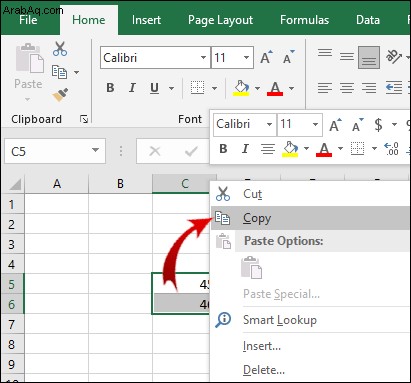
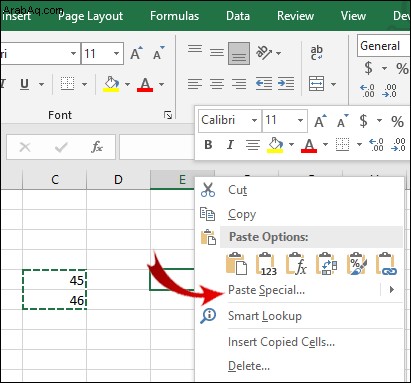
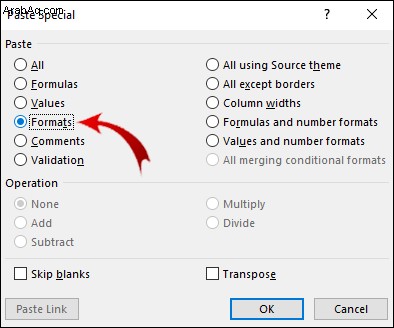
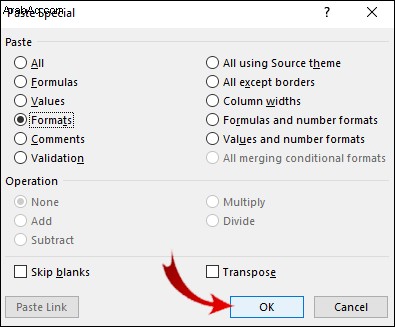
هناك طريقة أخرى لنسخ التنسيق الشرطي ولصقه وهي استخدام نسخ التنسيق الخيار:
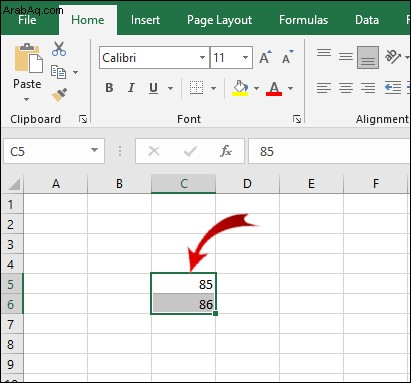
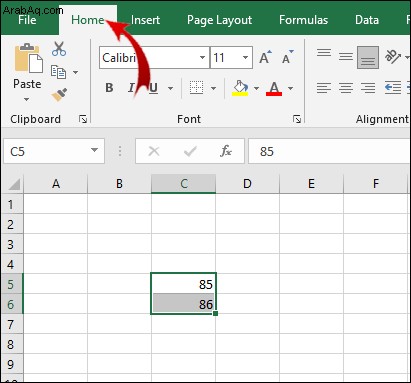
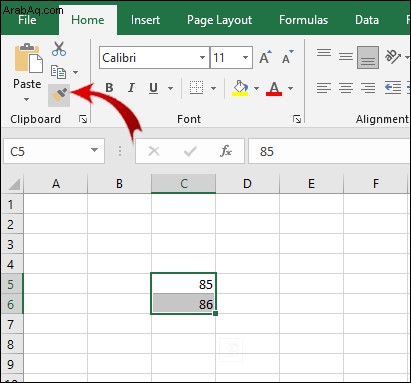
ملاحظة: لا يجب أن تحتوي الخلايا حيث تقوم بلصق التنسيق الشرطي على قيم. يمكنك نسخ التنسيق الشرطي إلى خلايا فارغة أيضًا.
بالإضافة إلى ذلك ، يمكنك لصق التنسيق الشرطي عدة مرات. في الخطوة 3 ، انقر نقرًا مزدوجًا فوق نسخ التنسيق زر. بمجرد الانتهاء من لصق التنسيق الشرطي ، انقر فوق الزر مرة أخرى لإيقاف تشغيل وظيفة اللصق.
أسئلة شائعة إضافية
كيف تظهر الصيغ في Excel بدلاً من القيم؟
في بعض الأحيان ، قد ترغب في رؤية الصيغة الكامنة وراء قيم معينة. لعرض الصيغ المطبقة على الخلايا ، ما عليك سوى:
1. انتقل إلى الصيغ علامة التبويب على الشريط.
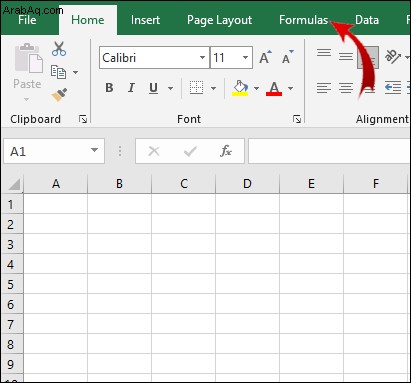
2. في تدقيق الصيغة ، انقر على إظهار الصيغ زر.
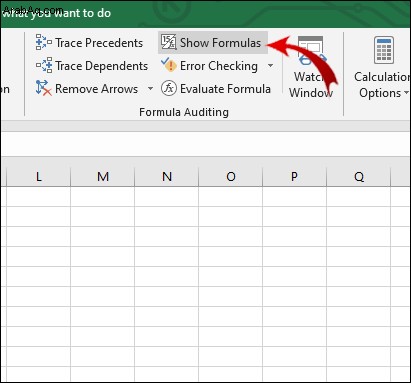
في الخلايا التي تحتوي على الصيغ ، يمكنك الآن رؤية الصيغ بدلاً من القيم.
هل يقوم Microsoft Excel بعمل نسخة تامة من الصيغة؟
نعم ، يسمح لك Excel بنسخ صيغة إلى خلية مختلفة دون تغيير مراجع الخلية.
1. انقر نقرًا مزدوجًا فوق الخلية التي تحتوي على الصيغة التي تريد نسخها. الخلية الآن في وضع التحرير.
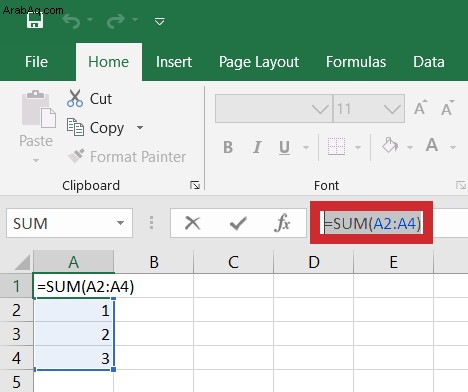
2. في شريط الصيغة أعلى جدول البيانات ، حدد الصيغة واضغط على Ctrl + C (نسخة).
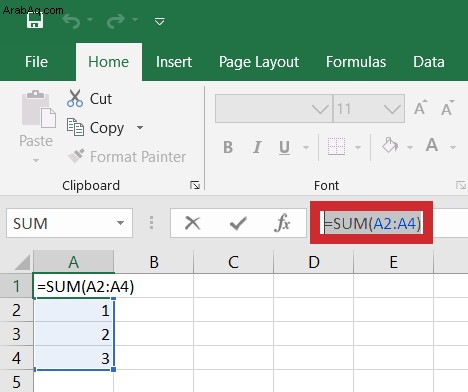
3. حدد الخلية التي تريد تطبيق الصيغة عليها واضغط على Ctrl + V (لصق).
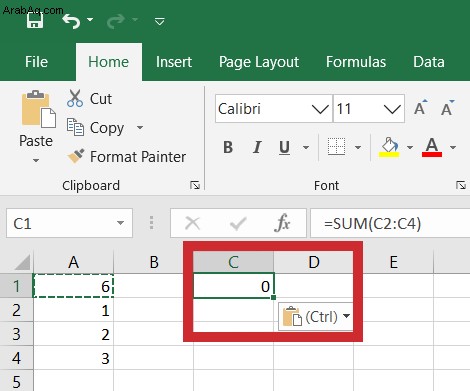
ملاحظة: إذا قمت بالنقر نقرًا مزدوجًا فوق خلية ولم يظهر المؤشر في الخلية ، فيجب عليك تمكين وضع التحرير. انتقل إلى ملف> خيارات> خيارات متقدمة وفي خيارات التعديل قسم حدد السماح بالتعديل مباشرة في الخلايا .
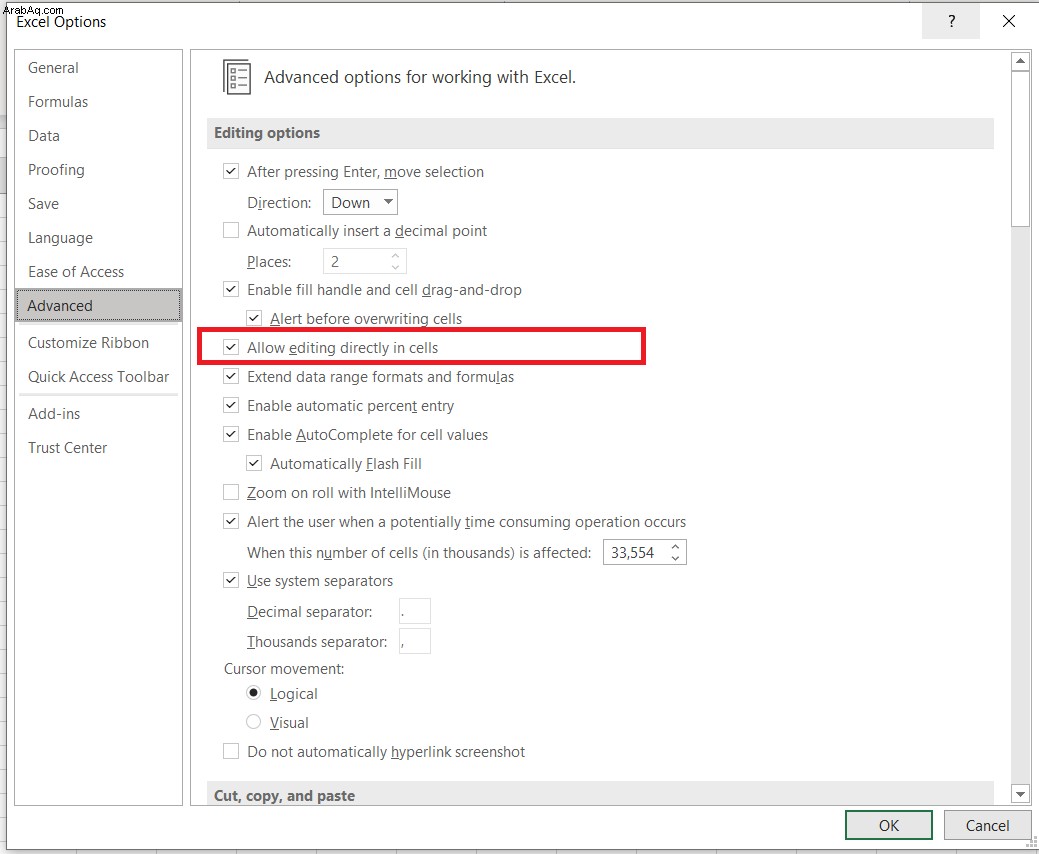
يوجد اختصار لنسخ صيغة خلية واحدة إلى خلايا متعددة. ومع ذلك ، لا ينطبق هذا إلا عندما تكون الخلايا متجاورة:
1. ضع المؤشر على الزاوية اليمنى السفلية للخلية بحيث يظهر على شكل صليب أسود.
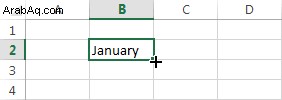
2. انقر واسحب المؤشر فوق الخلايا المجاورة التي تريد نسخ الصيغة إليها.
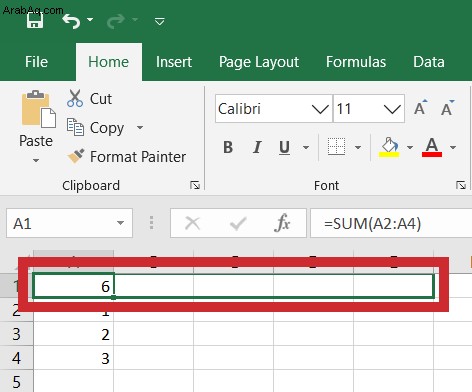
3. حرر المؤشر عند تمييز الخلايا.
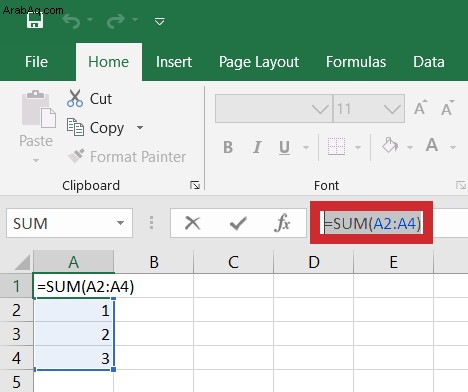
الآن يتم تطبيق الصيغة على مجموعة من الخلايا.
كيف تستبدل القيم في Excel؟
يمكنك القيام بذلك باستخدام خيار بحث واستبدال ميزة لاستبدال كل من الحروف والأرقام. هذه العملية بسيطة جدا.
1. حدد نطاق الخلايا الذي تريد تغيير القيم فيه.
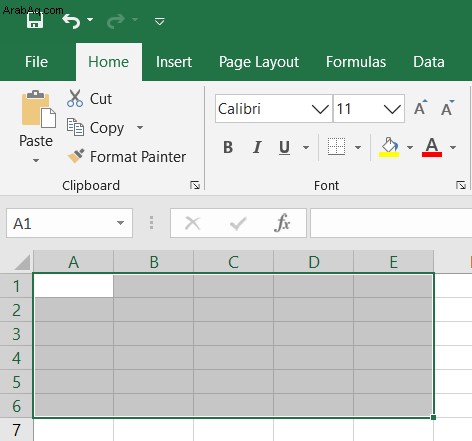
2. انتقل إلى الصفحة الرئيسية علامة التبويب على الشريط. في التحرير ، انقر على بحث وتحديد زر.

4. الآن ، انقر فوق بحث ... في القائمة المنسدلة لفتح نافذة منبثقة جديدة.
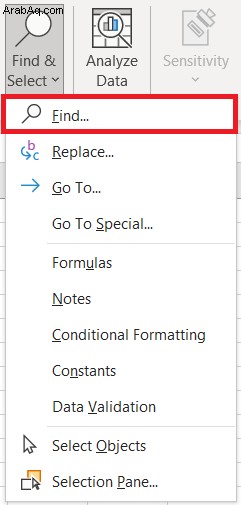
5. في بحث واستبدال في مربع الحوار ، حدد استبدال علامة التبويب.
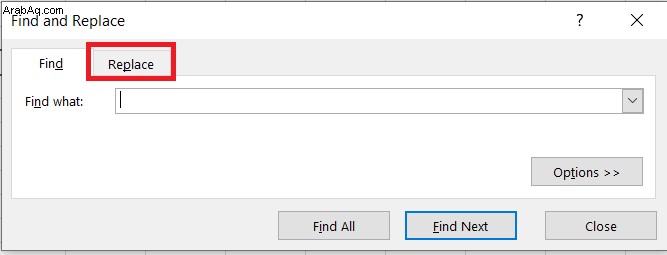
6. الآن ، أدخل القيمة التي تريد أن يبحث عنها Excel في البحث عن ماذا و في استبدال بـ في مربع النص ، أدخل قيمة الاستبدال.
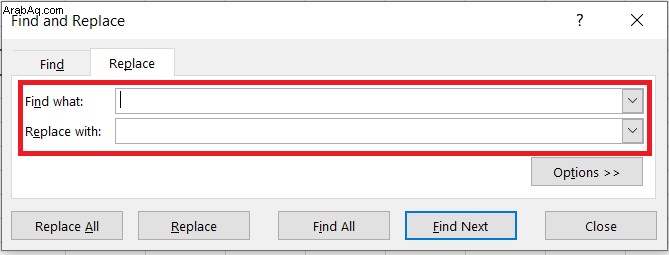
ملاحظة: يمكنك استبدال الخطوات من 1 إلى 3 باختصار لوحة المفاتيح Ctrl + H .
الآن ، هناك شيئان يمكنك القيام بهما. لاستبدال القيمة في خلية واحدة فقط ، قم بما يلي:
1. انقر على بحث عن التالي زر. سيؤدي هذا إلى تحديد الخلية الأولى في القسم الذي يحتوي على القيمة التي تريد تغييرها.

2. انقر على استبدال زر لاستبدال قيمة تلك الخلية بالقيمة الجديدة.

هل تريد استبدال جميع القيم ضمن نطاق الخلايا المحدد:
1. انقر على بحث عن الكل زر. سيؤدي هذا إلى تحديد جميع الخلايا التي لها القيمة التي تريد استبدالها.

2. انقر على استبدال الكل لاستبدال جميع القيم القديمة بالقيم الجديدة.

ملاحظة: يمكنك تخطي الخطوة 1. إذا كنت لا تريد تحديد الخلايا التي تحتاج إلى استبدال القيمة.
لماذا ينسخ Excel القيمة وليس الصيغة؟
لسبب ما ، تم تعيين Excel على إعادة الحساب اليدوي. يجب عليك إعادة هذا إلى الوضع التلقائي:
1. انتقل إلى الصيغ علامة التبويب في الشريط.
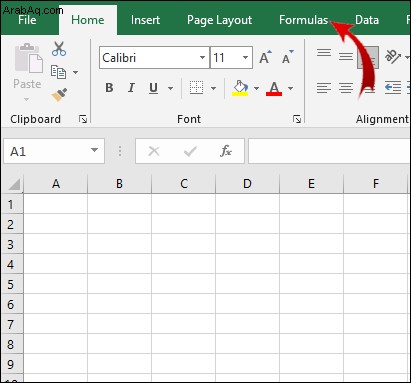
2. في الحسابات ، انقر على خيارات الحساب زر.
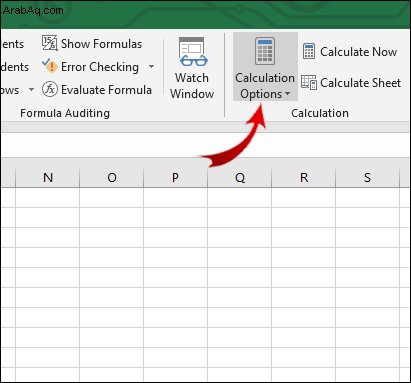
3. الآن ، انقر فوق تلقائي .
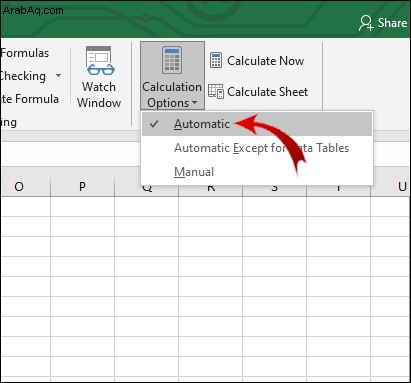
كيف تنسخ قيمة وتنسيق في Excel؟
يمكنك استخدام ميزة "لصق خاص" لتحقيق ذلك:
1. حدد الخلية أو نطاق من الخلايا يحتوي على القيمة والتنسيق الذي تريد نسخه.
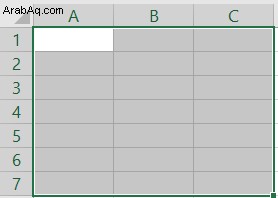
2. اضغط على Ctrl + C ثم انقر بزر الماوس الأيمن فوق الخلية حيث تريد لصق القيم والتنسيقات.
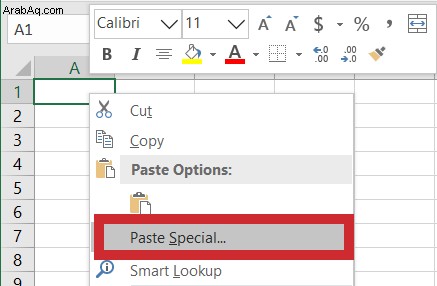
3. ضع المؤشر على السهم الصغير بجوار لصق خاص. في القائمة الموسعة ، ضمن لصق القيم القائمة ، انقر على الخيار الثالث في الصف ( القيم وتنسيق المصدر ).
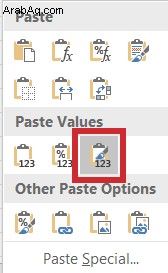
كيف تُظهر القيمة في Excel؟
إذا كانت قيمة الخلية مخفية ولا يمكنك رؤية شريط الصيغة ، يمكنك إظهار هذه القيمة بالطريقة التالية:
1. حدد الخلية مع القيمة التي تريد الكشف عنها.

2. انتقل إلى عرض علامة التبويب على الشريط.

3. في العرض ، تحقق من شريط الصيغة .
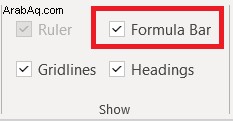
يجب أن تكون الآن قادرًا على رؤية قيمة الخلية المحددة في شريط الصيغة. بدلاً من ذلك ، إذا كنت تريد إظهار القيم مباشرةً في الخلايا ، فعليك:
1. حدد نطاق الخلايا المطلوب.
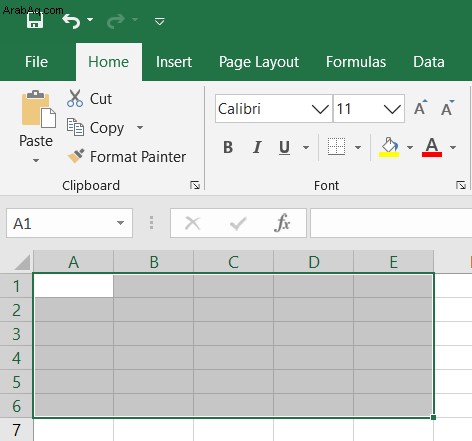
2. انتقل إلى الصفحة الرئيسية علامة التبويب على الشريط.

3. في رقم ، انقر على زر السهم الصغير في الركن الأيمن السفلي.
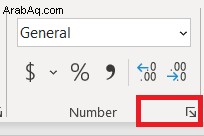
4. حدد مخصص في الفئة القسم.
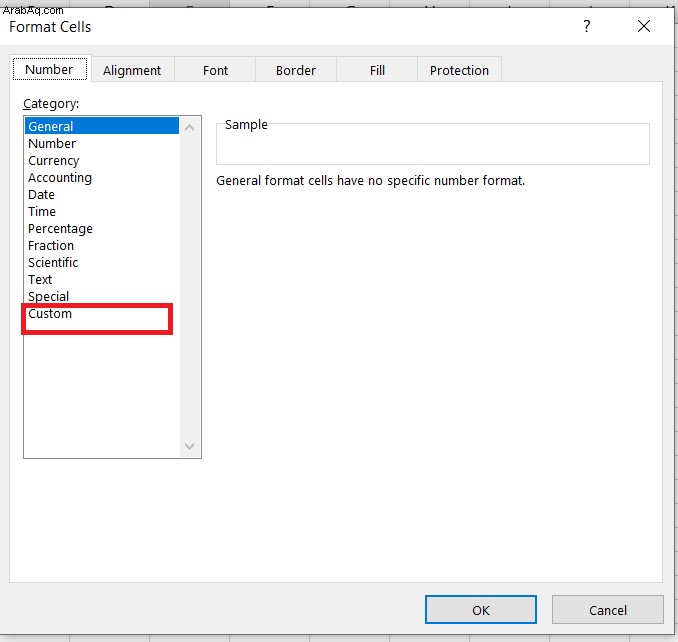
5. قم بالتمرير لأسفل شريط التمرير لأسفل ، سترى إدخالًا به فاصلة منقوطة أو أكثر ("؛"). حدد هذا الإدخال وانقر على حذف .
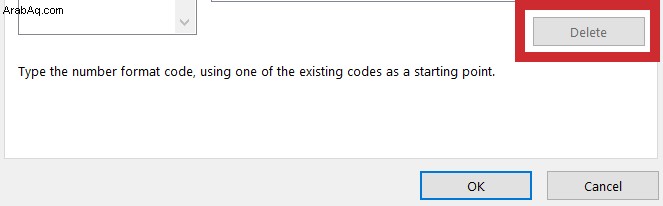
يجب أن تظهر الآن جميع القيم المخفية داخل نطاق الخلايا المحدد.
نسخ القيمة في Excel بدون الصيغة
هناك بعض الميزات في Excel التي لا يمكنك اكتشافها بشكل حدسي. نسخ قيمة خلية واحد منهم. نأمل أن تكون هذه المقالة قد مكنتك من التغلب على هذه العقبة.
والأهم من ذلك ، تعلمت كيفية نسخ عناصر أخرى للخلية ، مثل تنسيقها وصيغها. "لصق خاص" هي الميزة التي ستستخدمها كثيرًا لهذه الأغراض.
أيضًا ، إذا قمت بعرض مستندات Excel التي أنشأها شخص آخر ، فأنت تعرف الآن كيفية إظهار القيم والصيغ التي أخفاها المؤلف. يساعدك هذا الخيار في العثور على جميع المعلومات المهمة في المستند.
هل واجهتك مشكلة في نسخ القيم في Excel؟ إذا كان الأمر كذلك ، كيف تعاملت مع هذه المشكلة؟ أخبرنا في قسم التعليقات أدناه.